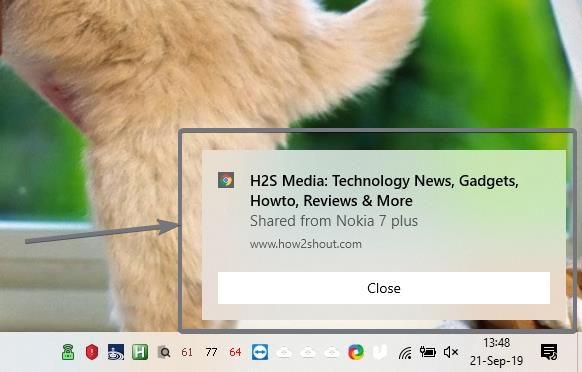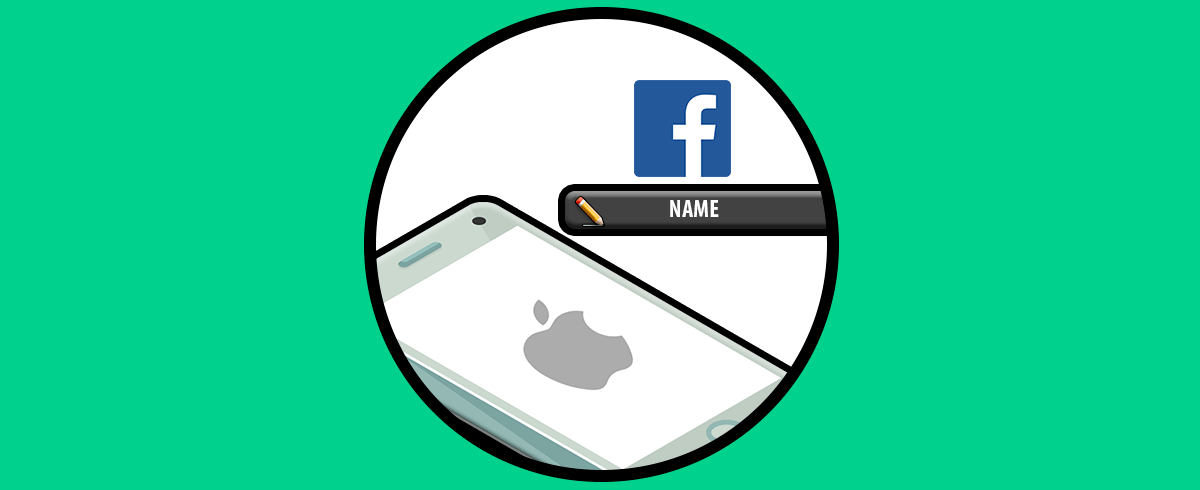5 Tips Dan Trik Untuk Menu Tindakan Cepat Di iOS 13 Dan iPadOS 13
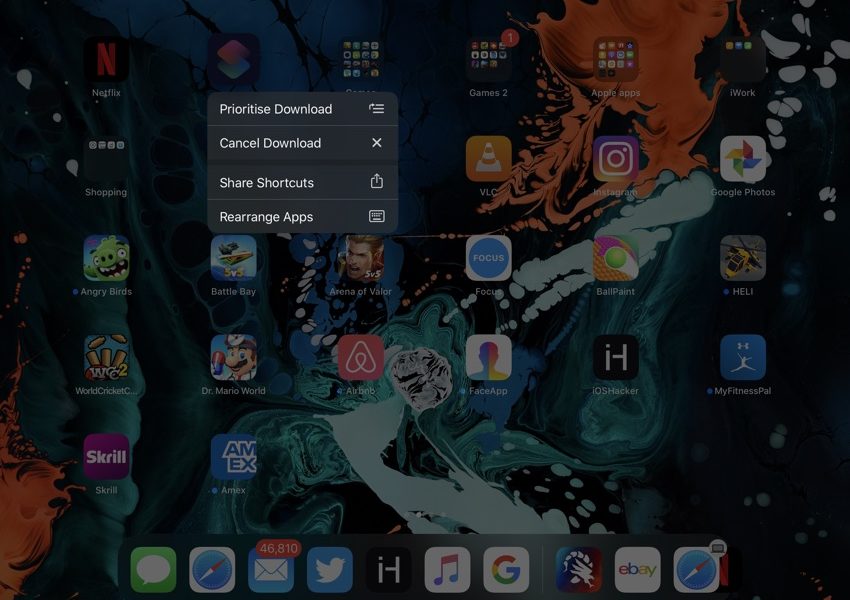
Di iOS 13 dan iPadOS 13 Apple telah sepenuhnya mendesain ulang menu Tindakan Cepat. Mungkin perubahan terbesar dalam fitur iOS ini adalah tidak lagi terbatas pada iPhone yang diaktifkan 3D Touch saja. Dengan memanfaatkan teknologi 'Haptic Touch' Apple telah memperluas jangkauan menu Tindakan Cepat (juga dikenal sebagai menu Sentuh 3D) ke semua model iPad, iPod touch dan iPhone XR. Tidak salah untuk mengatakan penambahan menu Quick Action ke perangkat non-3D Touch adalah salah satu fitur terbaik iOS 13 yang tersembunyi.
Sekarang pengguna semua perangkat bertenaga iOS 13 dan iPadOS 13 dapat menekan atau menekan lama pada ikon aplikasi apa pun untuk mengakses menu Tindakan Cepatnya. Jika Anda belum pernah memiliki iPhone berkemampuan 3D Touch atau tidak terbiasa dengan apa yang dapat Anda lakukan dengan menu Quick Action baru di layar beranda, maka Anda berada di tempat yang tepat karena itulah tepatnya yang akan kami tunjukkan dalam artikel ini. . Bersiaplah untuk mempelajari tentang menu Tindakan Cepat baru serta tips dan trik yang dapat Anda gunakan untuk memanfaatkan fitur ini sepenuhnya.
1. Jeda, Batalkan, atau Prioritaskan unduhan aplikasi
Yang terbaik dari semua menu tindakan Cepat, kiat dan trik yang akan kami bagikan di pos ini adalah fitur manajemen unduhan aplikasi. Dengan fitur ini Anda dapat mengontrol pengunduhan aplikasi App Store di perangkat Anda. Fitur ini menjadi sangat berguna ketika Anda mengunduh atau memperbarui beberapa aplikasi pada perangkat Anda. Dengan menekan lama pada aplikasi yang sedang mengunduh atau memperbarui, Anda mendapatkan akses ke fitur Pause, Priortize, dan Cancel.
Dengan menggunakan opsi jeda, Anda dapat menjeda sementara unduhan aplikasi dan melanjutkannya di lain waktu. Tombol Batal Unduh memungkinkan Anda membatalkan unduhan aplikasi sepenuhnya.
Akhirnya, opsi ‘Prioritaskan Unduhan’ memungkinkan pengguna untuk menentukan prioritas unduhan aplikasi dari pada aplikasi unduhan lain yang aktif. Opsi ini berguna ketika Anda memiliki banyak aplikasi yang diunduh secara bersamaan dan Anda ingin aplikasi tertentu untuk diunduh terlebih dahulu sehingga Anda dapat menggunakannya. Dengan cara ini Anda tidak perlu menunggu aplikasi lain selesai mengunduh sebelum giliran aplikasi favorit Anda.
2. Bagikan tautan unduhan aplikasi dengan cepat
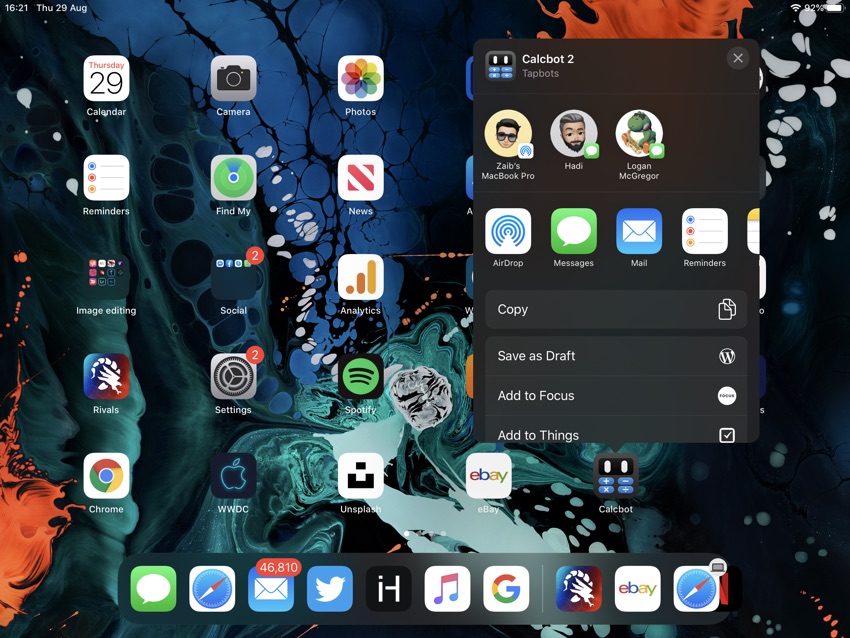
Kita semua berada dalam situasi ketika kita menemukan game atau aplikasi baru yang mematikan dan ingin teman-teman kita juga mengunduhnya. Anda bisa saja tidak sopan dan cukup beri tahu nama aplikasi yang Anda ingin teman Anda unduh dan tinggalkan pekerjaan mencarinya kepada mereka, atau Anda bisa melangkah lebih jauh dan memberi mereka tautan unduhan langsung untuk aplikasi tersebut. Jika Anda ingin melakukan hal kedua, maka tip Tindakan Cepat ini adalah untuk Anda. Anda cukup mengetuk dan menekan lama pada ikon aplikasi untuk mengakses opsi ‘Bagikan Aplikasi’.
Ketika Anda melakukannya, Anda akan mendapatkan menu mengambang yang memberi Anda beberapa cara yang dapat Anda gunakan untuk berbagi aplikasi itu dengan teman-teman Anda. Ini termasuk fitur saran baru yang memberi Anda opsi yang tersedia untuk teman-teman yang paling sering berbicara dengan Anda serta berbagai opsi lain seperti AirDrop, Pesan, Mail, dll. Anda juga memiliki opsi untuk hanya menyalin tautan dan membagikannya dengan cara apa pun kamu suka.
3. Seketika mengakses bagian tertentu dari suatu aplikasi
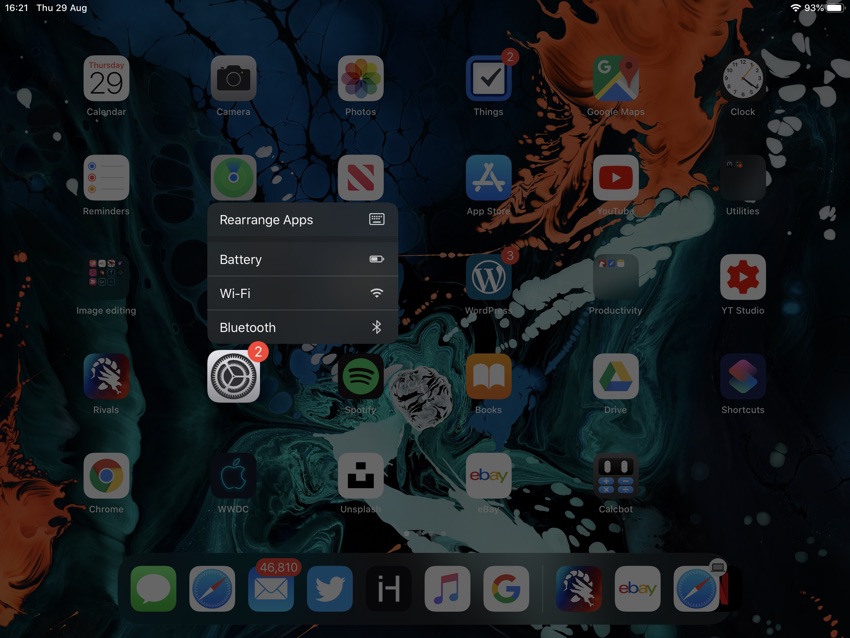
Menu Tindakan Cepat iOS 13 yang baru membuat hidup pengguna lebih nyaman dengan memungkinkan mereka untuk dengan cepat membuka bagian tertentu dari aplikasi. Misalnya, jika Anda mengetuk dan menahan pada ikon Pengaturan Anda dapat dengan cepat membuka Wi-Fi, Bluetooth atau halaman Baterai karenanya menghemat banyak ketukan. Hal yang hebat tentang pintasan Tindakan Cepat adalah bahwa berkat ketersediaan lama 3D Touch, sebagian besar aplikasi di luar sana menawarkan pintasan ini. Jadi teruskan dan ketuk dan tahan ikon aplikasi favorit Anda untuk melihat opsi apa yang tersedia untuk Anda.
4. Akses widget aplikasi
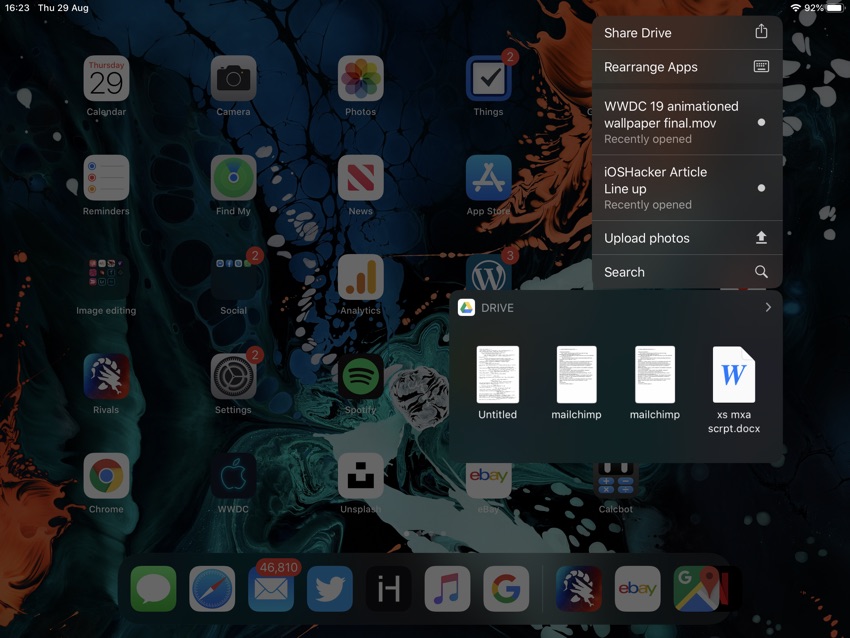
Beberapa aplikasi menawarkan widget yang memungkinkan pengguna untuk mengakses file yang tersimpan di dalamnya langsung dari menu layar awal aplikasi. Isi widget akan berbeda dari satu aplikasi ke aplikasi lainnya. Misalnya aplikasi yang menyimpan dokumen mungkin mencantumkan dokumen Anda yang terakhir dibuka di widget sementara aplikasi pengeditan foto mungkin mencantumkan draft foto terakhir yang sedang Anda kerjakan. Banyak aplikasi yang menawarkan widget menu Tindakan Cepat di iPhone tidak diperbarui untuk mendukung fitur di iPad, namun itu mungkin berubah segera.
5. Atur ulang aplikasi dengan lebih mudah dan ganti nama folder
Selanjutnya tips dan trik Menu Tindakan Cepat kami adalah aplikasi mengatur ulang pintasan. Anda dapat menggunakan menu Tindakan Cepat baru iOS 13 dan iPadOS 13 untuk menempatkan perangkat iOS Anda dengan cepat dalam mode goyangan ikon melalui opsi ‘Atur Ulang Aplikasi’. Saat mode ini aktif, Anda dapat dengan cepat mengatur ulang ikon aplikasi di layar atau menghapus aplikasi dengan menekan tombol ‘x’.
Jadi begini, ini adalah beberapa tips dan trik fitur Quick Action terbaik yang harus Anda gunakan pada perangkat bertenaga iOS 13 atau iPadOS 13 Anda. Apa pendapat Anda tentang fitur ini? Beri tahu kami di bagian komentar di bawah.

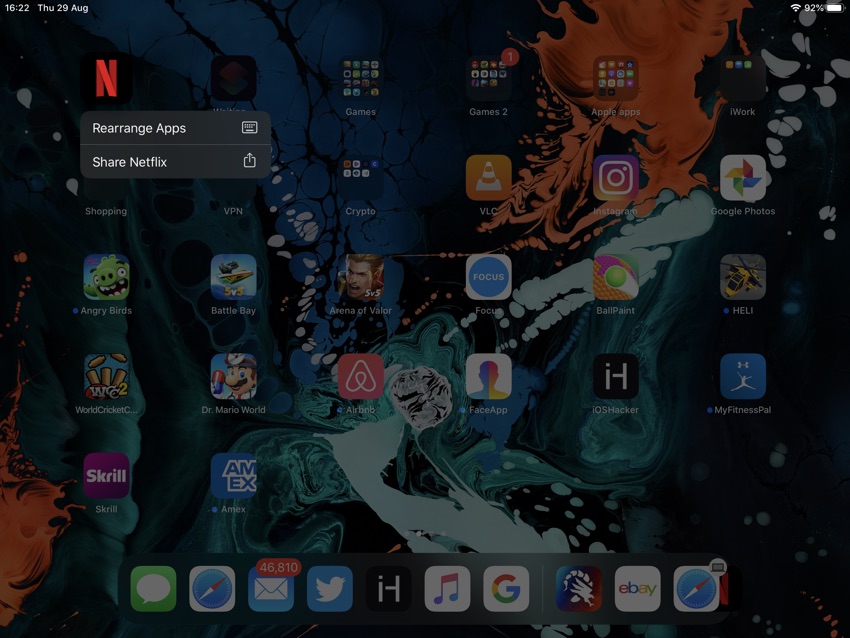
![Install Stock ROM On iRulu G36 [Official Firmware]](../wp-content/uploads/2019/08/Cara-Menginstal-Stock-ROM-Di-iRulu-G36-Official-Firmware.jpg)
![Instal ClockworkMod Recovery pada Galaxy Pocket S5300 [How To]](../wp-content/uploads/2020/02/1580633106_Instal-ClockworkMod-Recovery-pada-Galaxy-Pocket-S5300-How-To.jpg)